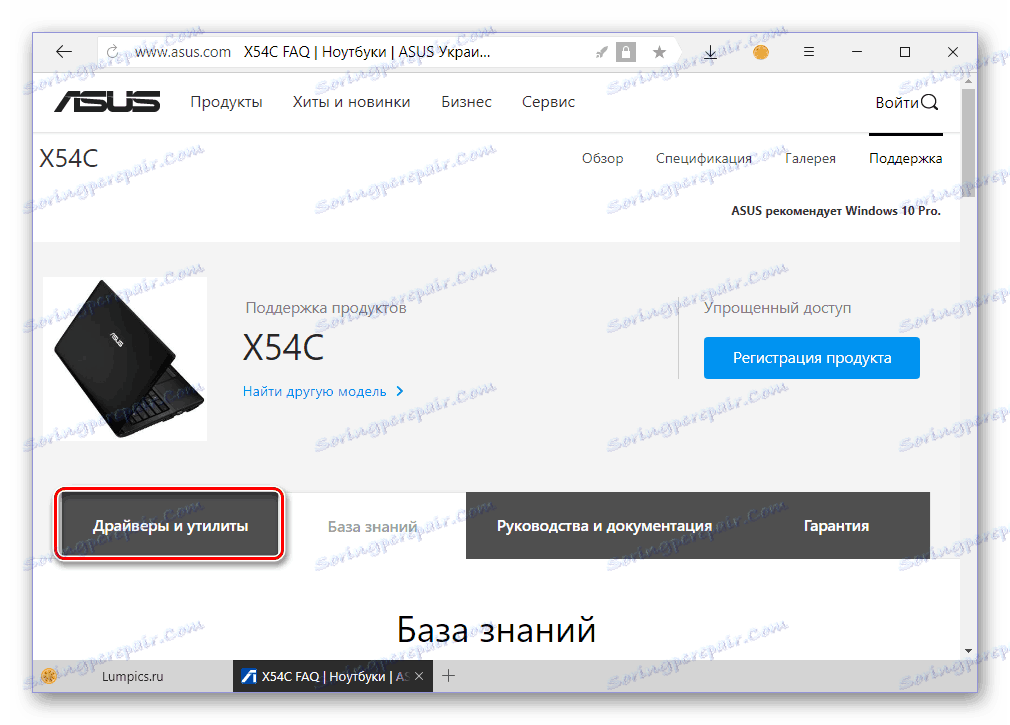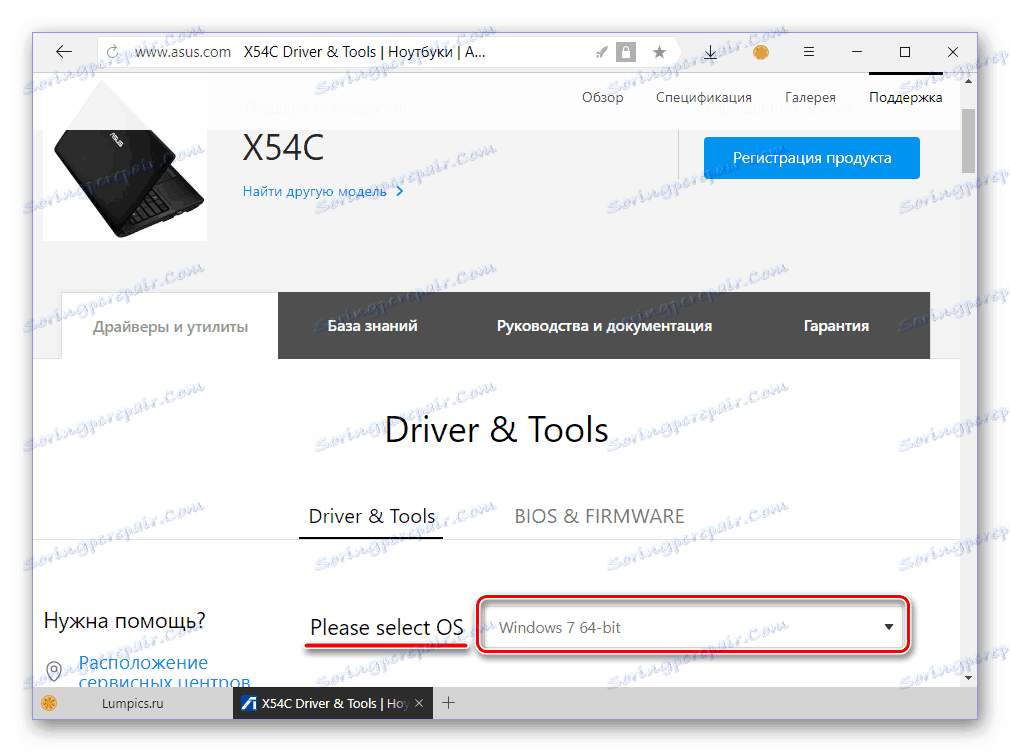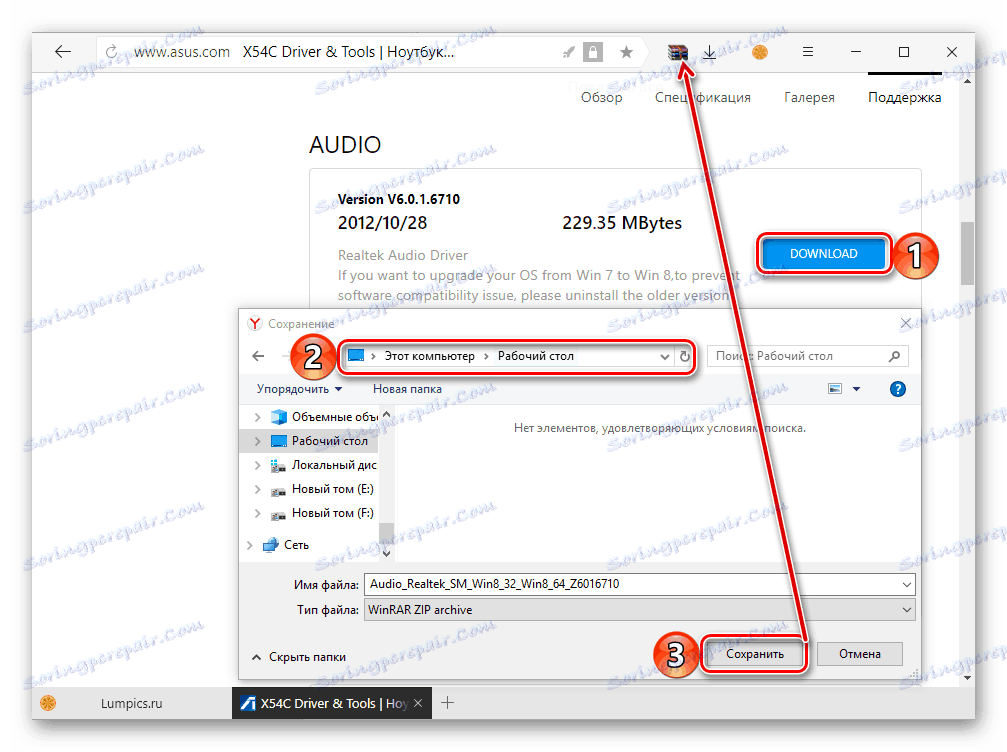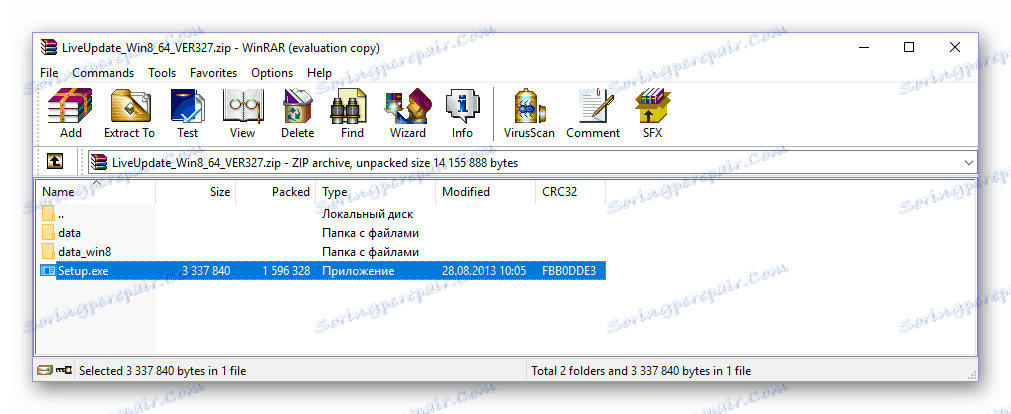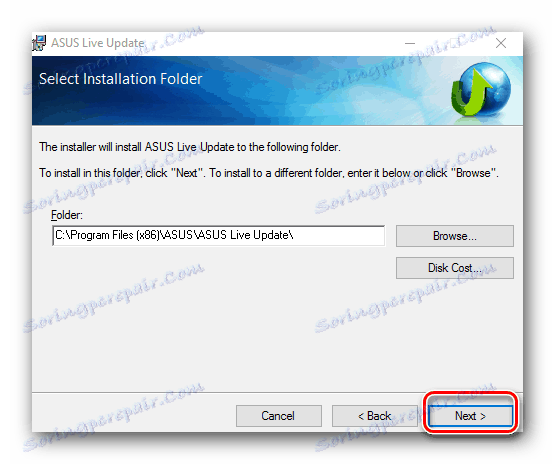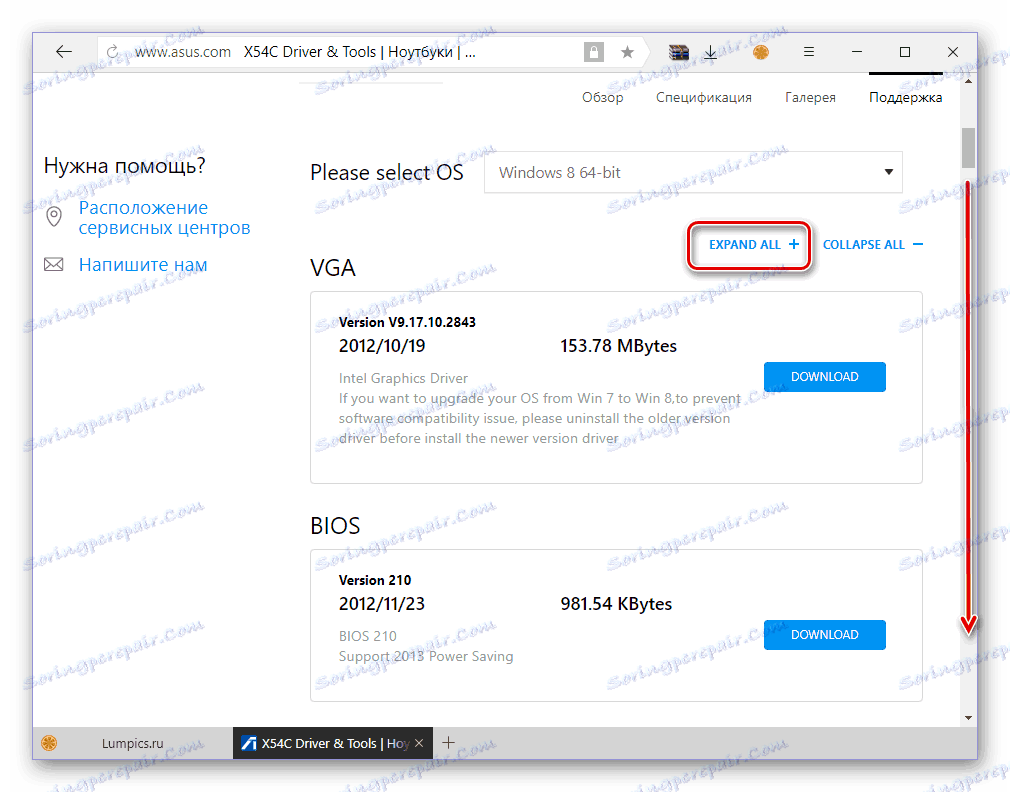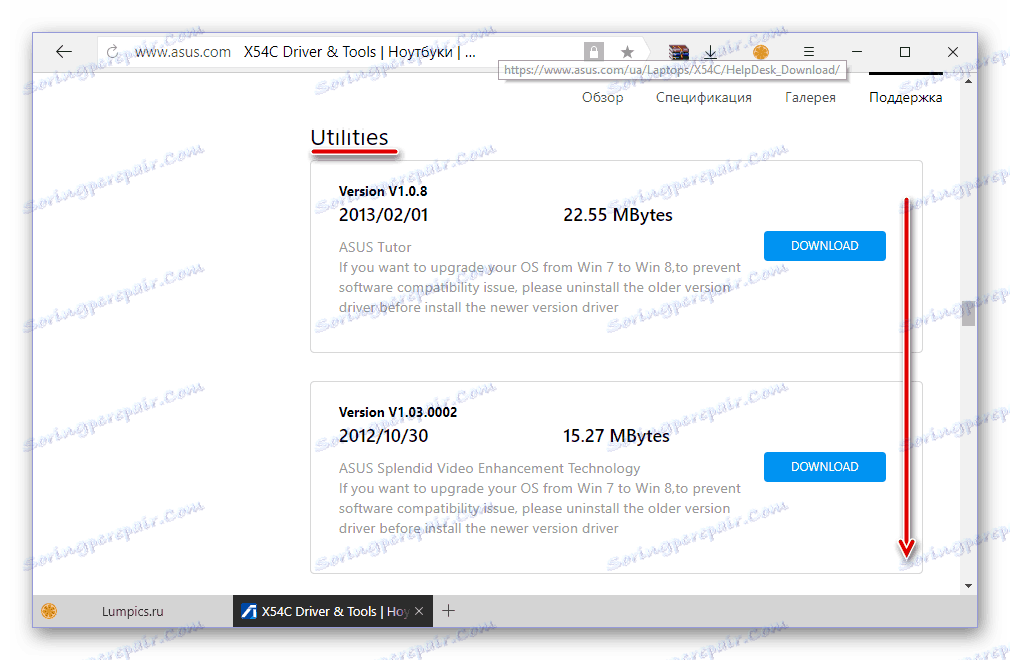Търсете и инсталирайте драйвери на лаптопа ASUS X54C
Не най-модерният лаптоп ASUS X54C ще работи правилно само ако има най-новите инсталирани драйвери. Става въпрос за това как да оборудваме това устройство с тайвански производител, което ще бъде обсъдено в нашата статия.
съдържание
Изтеглете драйвери за ASUS X54C.
Има няколко възможности за намиране на софтуер за въпросния лаптоп. Някои от тях се нуждаят от малко усилия и отнемат много време, защото всички действия се извършват ръчно, други са прости и автоматизирани, но не и без недостатъци. По-нататък ще разкажем по-подробно за всеки един от тях.
Метод 1: Страница за поддръжка на ASUS
Моделът X54C бе пуснат доста дълго време, но ASUS няма да се откаже от подкрепата си за създаването му. Ето защо официалният уебсайт на производителя е първото място, което посещаваме за изтегляне на драйвери.
- Кликнете върху връзката по-горе, кликнете с левия бутон на мишката (LMB) в раздела "Драйвери и помощни програми".
![Отворете секцията "Драйвери и помощни програми" на страницата за поддръжка на ноутбук ASUS X54C]()
Забележка: ASUS има два модела, чиито имена са "X54" . В допълнение към X54C, разгледан в този материал, има и лаптоп X54H, който ще обсъдим в един от следващите статии. Ако имате това конкретно устройство, използвайте търсенето в сайта или просто кликнете върху връзката "Намерете друг модел" .
- В полето "Моля, изберете OS" (Моля, изберете OS) от падащия списък, изберете версията и bitness на операционната система, която е инсталирана на вашия лаптоп.
![Избор на версия на операционната система и нейната битова дълбочина, преди да изтеглите драйвери за лаптопи ASUS X54C]()
Забележка: Windows 8.1 и 10 не са в този списък, но ако сте го инсталирали, изберете Windows 8 - драйверите за него също ще отговарят на по-новата версия.
- Списъкът на наличните за изтегляне драйвери ще се появи под полето за избор на операционна система, като всяка от тях ще трябва да бъде изтеглена ръчно, като кликнете върху бутона Изтегляне и, ако бъдете попитани от браузъра, посочваща папката за запазване на файлове.
![Спестявате арсива с драйвери за лаптопа ASUS X54C]()
Забележка: Всички драйвери и допълнителни файлове са опаковани в ZIP архиви, така че първо трябва да ги извлечете. Използвайте специална програма за това, уверете се, че сте разопаковали всеки архив в отделна папка.
![Архив с драйвер за лаптоп ASUS X54C]()
Вижте също: Програми за работа с архиви
- След като изтеглите всички необходими драйвери за лаптопа ASUS X54C и ги разархивирате, отворете всяка папка на свой ред и намерете изпълнимия файл в него - приложение с разширение .exe, което най-вероятно ще се нарече Setup. Щракнете двукратно върху него, за да започнете инсталацията.
- След това просто следвайте указанията на помощника за инсталиране. Всичко, което се изисква от вас, е да посочите пътя за местоположението на софтуерните компоненти (но е по-добре да не го променяте),
![Инсталиране на драйвера за лаптопа ASUS X54C]()
и след това кликнете върху "Напред" , "Инсталиране" , "Завършване" или "Затваряне" алтернативно. Всичко това трябва да се направи с всеки зареден драйвер, след което лаптопът трябва да бъде рестартиран.
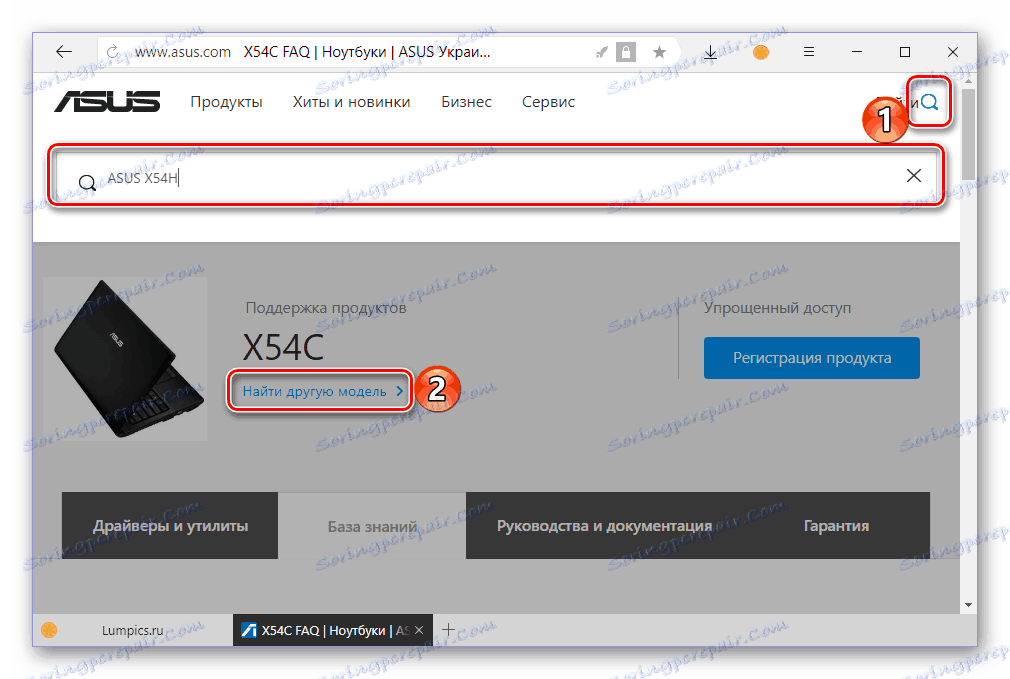
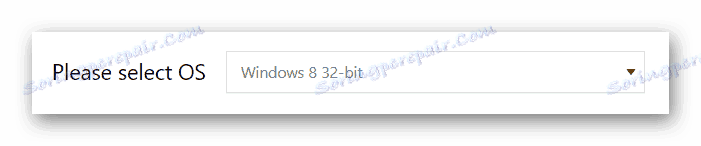
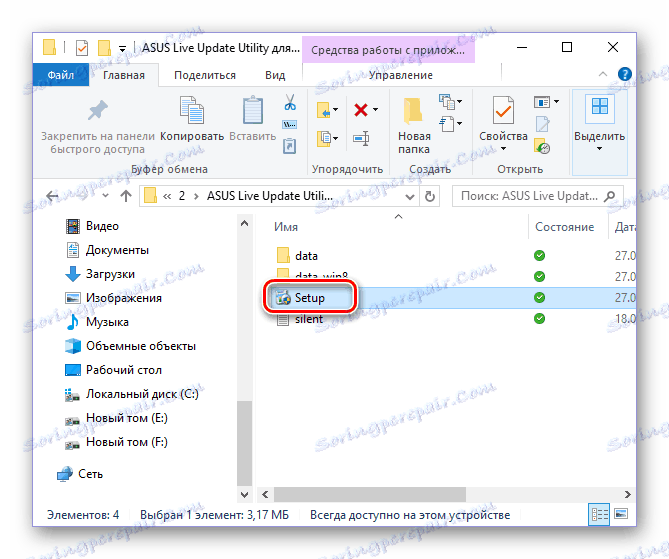
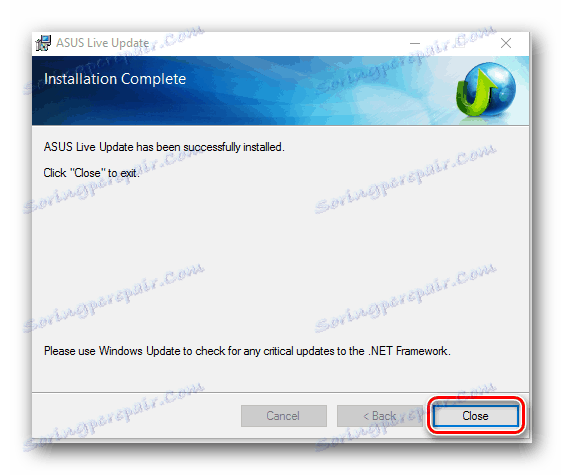
Намирането и изтеглянето на драйвери от официалния сайт на ASUS е доста проста задача. Единственият недостатък на този подход е, че всеки архив със софтуер трябва да бъде изтеглен отделно и след това всеки файл трябва да бъде инсталиран. След това ще обясним как да опростим този процес, като същевременно спестяваме време, но не губим сигурност.
Метод 2: ASUS Live Update Utility
Тази опция за инсталиране на драйвери на ASUS X54C е да използвате собствена помощна програма, която също може да бъде изтеглена от страницата за поддръжка на въпросния модел. Това приложение сканира хардуера и софтуера на лаптопа, след това изтегля и инсталира липсващите драйвери, а също и актуализира остарелите версии. Ще се нуждаете от минимум действия.
Ако помощната програма за актуализиране на ASUS вече е инсталирана на лаптопа, незабавно преминете към стъпка 4 от този метод, първо ще ви разкажем за изтеглянето и инсталирането на тази програма.
- Направете манипулациите, описани в стъпки 1-2 от предишния метод.
- След като посочите версията и битовете на вашата операционна система, кликнете върху връзката "Expand All +" (Покажи всички), намираща се под полето за избор.
![Покажете списък с всички драйвери и помощни програми за изтегляне ASUS Live Update Utility за лаптоп ASUS X54C]()
След това превъртете списъка с наличните драйвери и помощни програми в блока, наречен "Помощни програми" . Превъртете надолу малко повече, докато
![Списък на помощните програми за изтегляне ASUS Live Update Utility за ASUS X54C лаптоп]()
докато не видите ASUS Live Update Utility в списъка. Кликнете върху бутона "Изтегляне", който вече ни е познат.
- Извлечете съдържанието на архива в отделна папка и изпълнете изпълнимия файл, наречен "Настройка". Инсталирайте го, като следвате съветите стъпка по стъпка.
- След инсталирането на новия лаптоп на ASUS, го стартирайте. В главния прозорец кликнете върху бутона "Проверете незабавно актуализацията".
- Това ще стартира сканиране на операционната система и хардуерните компоненти на ASUS X54C. При завършване приложението ще покаже списък с липсващи и остарели драйвери. Ако желаете, можете да се запознаете с информацията, събрана по време на теста, като кликнете върху активната връзка под заглавието "Има актуализации за вашия компютър". За да стартирате директно инсталирането на намерените драйвери, кликнете върху бутона "Инсталиране" .
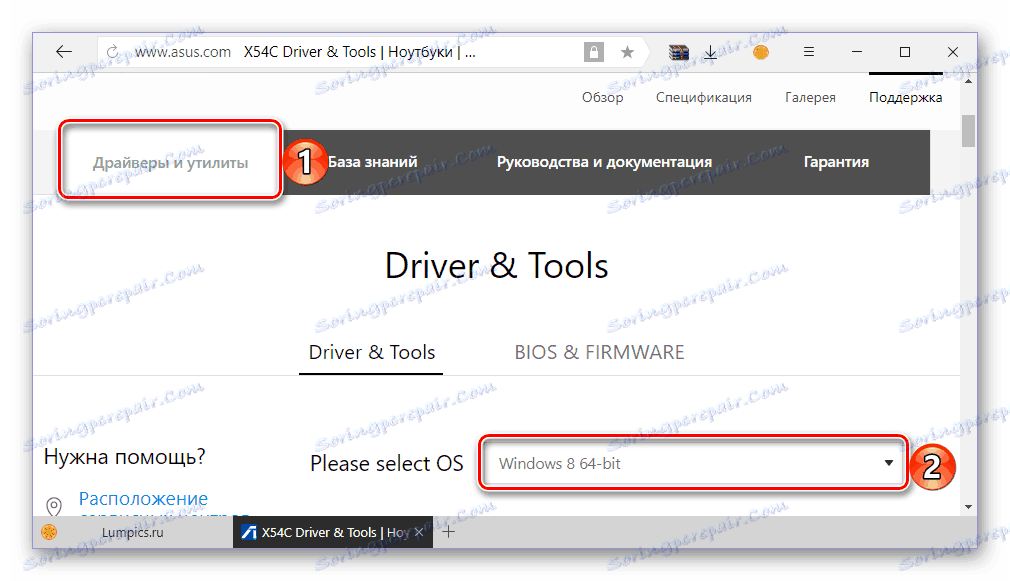
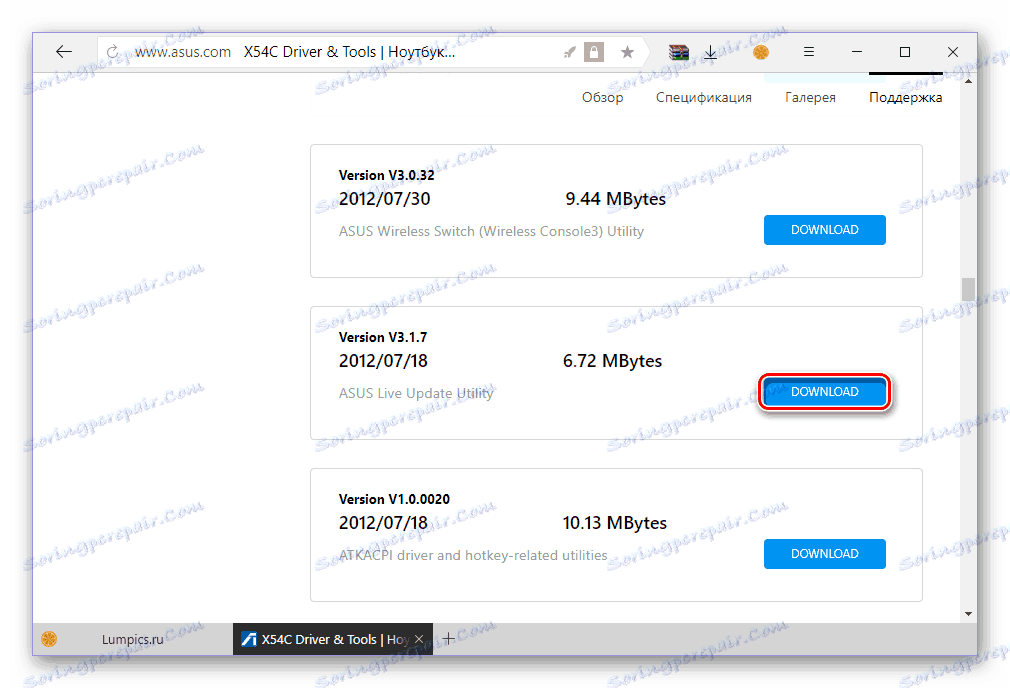
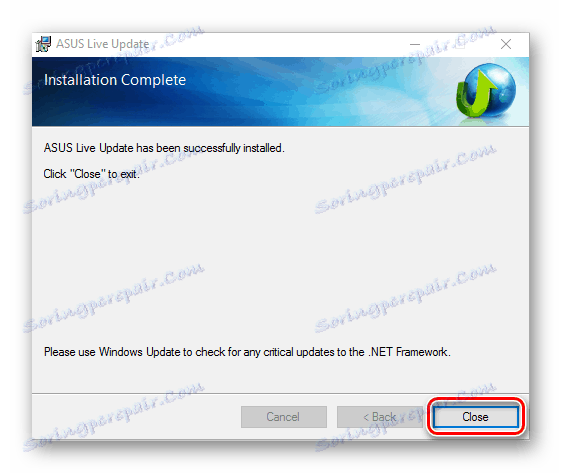
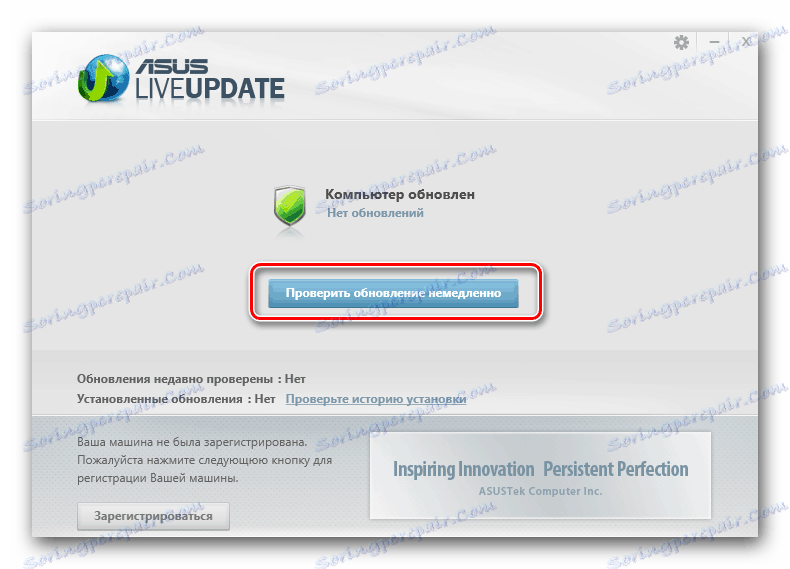
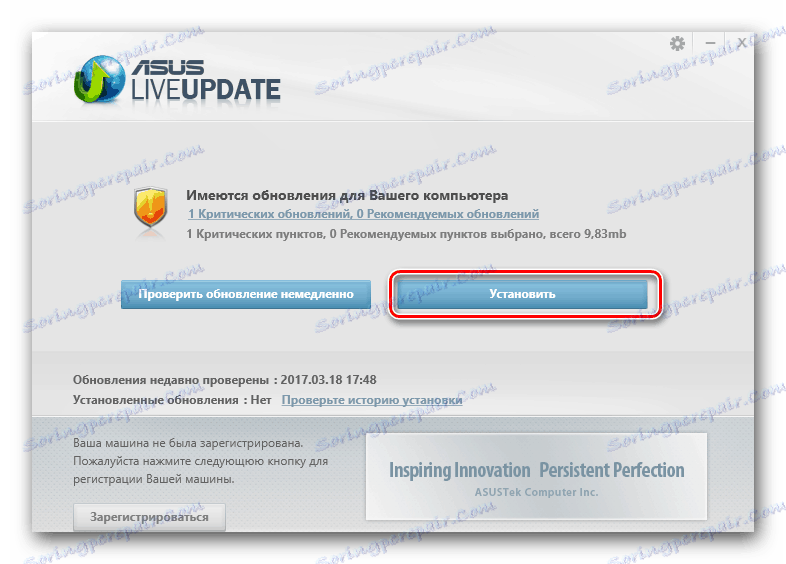
Инсталирането на драйвери с помощната програма за актуализиране на ASUS е автоматично и изисква намесата ви само в началния етап. Възможно е по време на изпълнението му лаптопът да бъде рестартиран няколко пъти и при завършване на процедурата ще трябва да се рестартира.
Метод 3: Универсални програми
Помощната програма, описана в предишния метод, е добро решение, но само за лаптопи на ASUS. Има доста приложения, предназначени да инсталират и актуализират драйверите на всяко устройство. Те са подходящи и за лаптопа ASUS X54C, особено след като принципът на тяхната работа и алгоритъмът за използването му са съвсем същите - стартиране, сканиране на операционната система, инсталиране на софтуер. Ако помощната програма за актуализиране на живо не е инсталирана или искате да я използвате, препоръчваме ви да прочетете следния материал:

Повече подробности: Софтуер за инсталиране и актуализиране на драйвери
Статията на връзката по-горе е кратък преглед, въз основа на който можете да направите избор в полза на конкретно приложение. Препоръчваме да обърнете внимание на лидерите в този сегмент - Driverpack разтвор и DriverMax , Тези програми са оборудвани с най-голямата база от поддържани хардуер и софтуер, освен това на нашия сайт има статии за работа с тях.
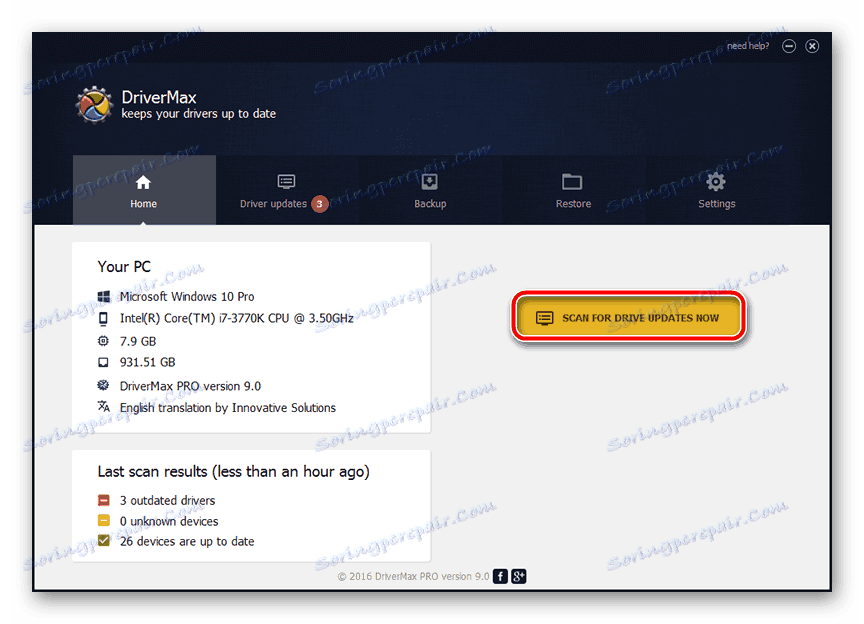
Повече подробности:
Инсталиране и актуализиране на драйвери в DriverPack Solution
Използване на DriverMax за намиране и инсталиране на драйвери
Метод 4: Идент. № на хардуера
Всеки хардуерен компонент на лаптоп или компютър е надарен с уникален идентификационен номер (идентификатор на хардуера). Има няколко високоспециализирани уеб ресурси, които предоставят възможност за търсене и след това да изтеглите драйвер за устройство с идентификационен номер. За да разберете тази стойност за всеки "хардуер", инсталиран в ASUS X54C, прочетете нашата статия. Възможно е също да научите за сайтове, от които можете да изтеглите необходимия софтуер по този начин.
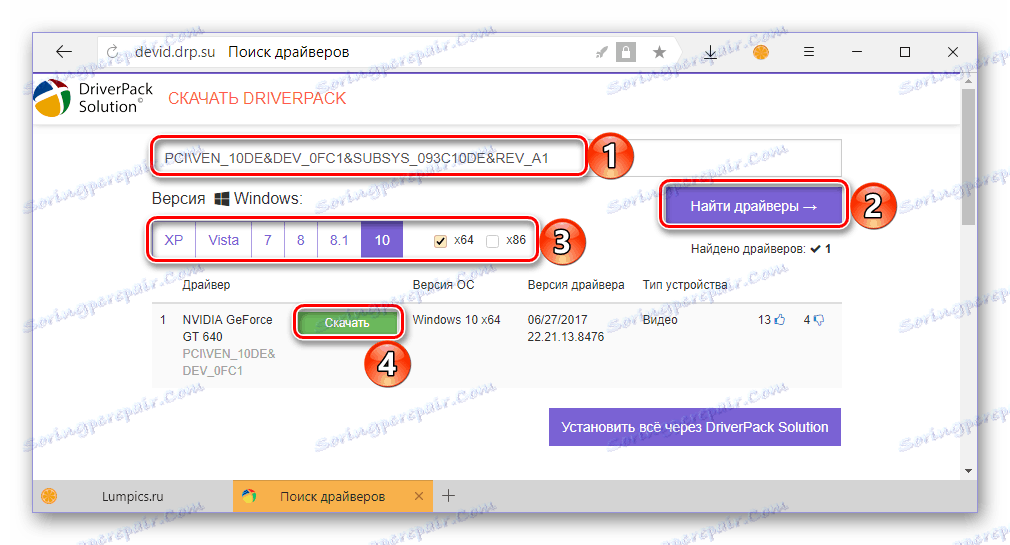
Повече подробности: Търсене и изтегляне на драйвери по ID
Метод 5: Windows "Device Manager"
В заключение, ние накратко описваме най-простия, но малко известен метод. "Device Manager" , което е важна част от операционната система, осигурява възможност за търсене на драйвери и тяхната автоматична инсталация. Както в случая с официалния сайт на ASUS, действията ще трябва да се извършват отделно за всеки компонент. Ако обаче не искате да сърфирате в интернет, да изтегляте различни файлове и приложения, безмислено да ги инсталирате на вашия лаптоп, опцията, използваща стандартния инструмент за Windows, е добра за вас. Единственият му недостатък е, че няма да бъдат инсталирани собственически приложения на ASUS X54C, въпреки че за някои това е, напротив, безспорен плюс.
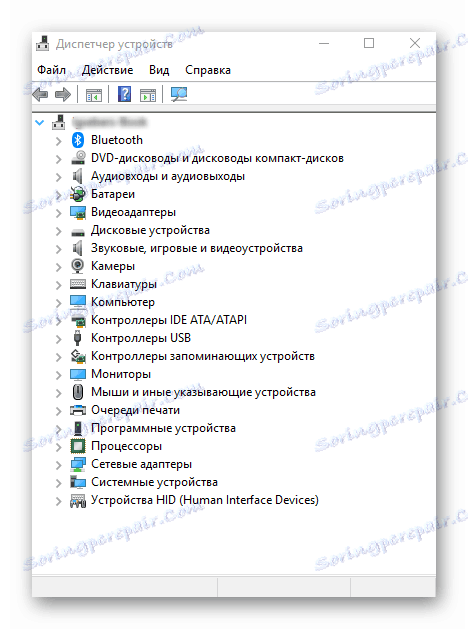
Повече подробности: Инсталиране и актуализиране на драйвери чрез "Device Manager"
заключение
На него ще приключим. От статия научихте за различни начини да намерите драйвери за лаптопи ASUS X54C - както официални, така и прилични, макар и не официални, алтернативи. Кои от описаните алгоритми за действия, които трябва да изберете - решете за себе си, ние се надяваме, че можем да ви помогнем.